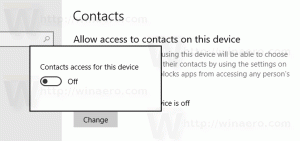So entfernen Sie die Skype-Schaltfläche aus der Windows-Taskleiste
Als Windows Live Messenger eingestellt wurde, empfahl Microsoft allen Benutzern, zu Skype umzusteigen. Sie kauften Skype strategisch, um die Benutzerbasis von Windows Live Messenger mit Millionen von Skype-Benutzern zusammenzuführen. Skype ist eine plattformübergreifende VoIP-Lösung, die für alle wichtigen Desktop- und mobilen Plattformen verfügbar ist, und hat es weitaus beliebter gemacht.
Wie Windows Live Messenger hat auch Skype seine Schaltfläche immer in der Windows-Taskleiste angezeigt. Dies kann ärgerlich sein, wenn Sie auf einem kleinen Bildschirm arbeiten und etwas Platz in der Taskleiste für Ihre anderen Apps reservieren möchten. (Sogar der Start-Button kann von einigen Benutzern als unnötig angesehen werden und so ist unser StartIstGone Tool können Sie es in Windows 8.1 entfernen). Mal sehen, wie wir die Skype-Schaltfläche aus der Taskleiste entfernen und nur im Benachrichtigungsbereich (Taskleiste) behalten können.
- Öffnen Sie Skype und wählen Sie das Menüelement Extras -> Optionen.
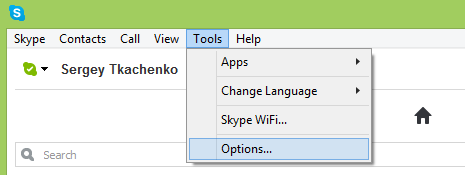
- Das Fenster Skype-Optionen wird angezeigt. Suchen Sie im linken Bereich den Abschnitt Erweitert und klicken Sie darauf.
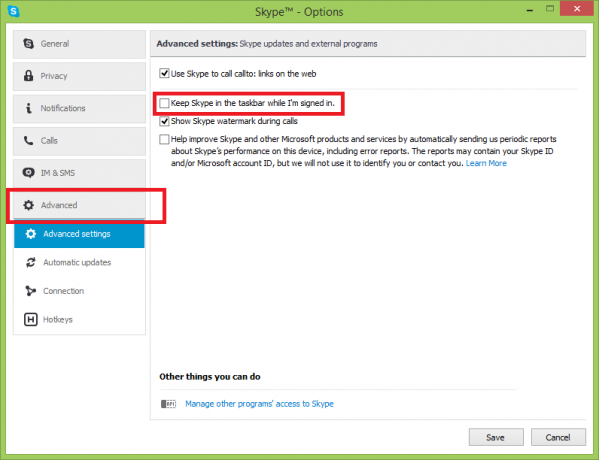 Das Element "Erweitert" wird erweitert und zeigt die Seite "Erweiterte Einstellungen" an. Auf der rechten Seite des Optionsfensters finden Sie das Kontrollkästchen "Skype in der Taskleiste behalten, während ich angemeldet bin". Deaktivieren Sie es wie im Screenshot oben gezeigt.
Das Element "Erweitert" wird erweitert und zeigt die Seite "Erweiterte Einstellungen" an. Auf der rechten Seite des Optionsfensters finden Sie das Kontrollkästchen "Skype in der Taskleiste behalten, während ich angemeldet bin". Deaktivieren Sie es wie im Screenshot oben gezeigt.
Das ist es. Jetzt wird Ihr Skype-Symbol nur im Benachrichtigungsbereich (Taskleiste) angezeigt. Vielen Dank an Microsoft für die Bereitstellung einer solchen Option in Skype. Wenn Sie sich erinnern, hatte Windows Live Messenger keine solche Option und Sie mussten es in Windows Vista ausführen Kompatibilitätsmodus, damit die Schaltfläche in der Taskleiste verschwindet und nur im Benachrichtigungsbereich angezeigt wird (System Tray).